Réduire la mémoire v1.6

MSDN : supprime autant de pages que possible de l'ensemble de travail du processus spécifié. Lorsque trop de programmes utilisent la RAM (mémoire vive) de votre ordinateur, votre système peut devenir lent ou ne plus répondre. pour éliminer l'encombrement de la mémoire de votre système et le faire fonctionner à nouveau correctement, utilisez « Réduire la mémoire », cela libérera un peu votre mémoire RAM sous Windows.
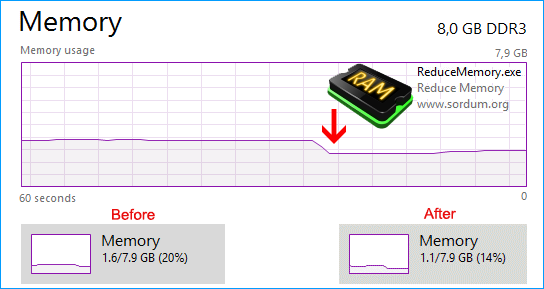
Si vous l'utilisez sous l'utilisateur normal/restreint ou avec le paramètre /O , cela libérera de la mémoire pour l'utilisateur actuel et uniquement pour les applications, mais si vous l'utilisez avec les privilèges d'administrateur, il peut optimiser l'utilisation de la mémoire pour les services et les programmes de travail en arrière-plan.
Quoi de neuf : (mercredi 18 août 2021)
1. [ CORRIGÉ ] – La modification des paramètres après avoir sélectionné une langue différente provoque des erreurs 2. [ CORRIGÉ ] – Cliquer sur les liens sur l'écran à propos provoque des erreurs 3. [ CORRIGÉ ] – Erreur d'écriture impossible dans le fichier 4. [ AJOUTÉ ] – L'utilisateur peut changez les icônes dans le «dossier d'icônes» et utilisez leurs propres icônes (choisissez le 4ème pack d'icônes dans le menu d'options, puis enregistrez les paramètres) 5. [AJOUTÉ] - Quelques améliorations du code
Comment l'utiliser :
Extrayez le ZIP dans n’importe quel dossier, puis exécutez le programme. Cliquez sur le bouton « Effacer la mémoire » pour vider le cache mémoire. Vous pouvez voir la quantité de mémoire libérée pendant une courte période.
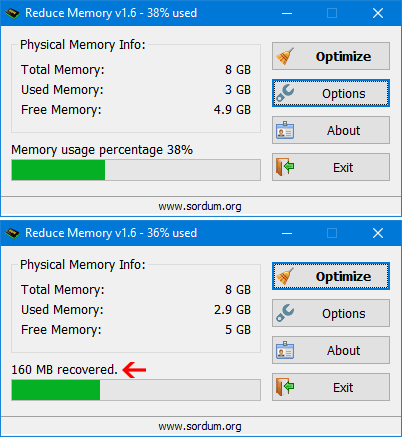
Sous le bouton Options, vous pouvez trouver d'autres options, par exemple ; Démarrer automatiquement au démarrage de la fenêtre, Masquer la fenêtre au démarrage, Réduire au système try, Toujours afficher la fenêtre du programme en haut, Définir la quantité d'utilisation de la mémoire dépasse… Si vous choisissez Optimiser la mémoire toutes les x secondes, Réduire la mémoire optimisera automatiquement l'utilisation de la RAM. Vous pouvez écrire entre 5 et 99 999 secondes dans la case. Si un nombre inférieur à 5 est écrit, la boîte le reconnaîtra comme 5 . Si vous cochez la case Définir la quantité d'utilisation de la mémoire qui dépasse, lorsque l'utilisation de la mémoire système atteint le seuil spécifié par le curseur, l'utilisation de la RAM sera automatiquement optimisée à des intervalles spécifiés dans la case des secondes. Pour utiliser vos propres icônes de barre des tâches ; veuillez choisir le 4ème pack d'icônes dans le menu d'options, puis enregistrez les paramètres, un dossier d'icônes sera créé dans le dossier racine de réduction de la mémoire, vous pourrez alors modifier les icônes et utiliser les vôtres.
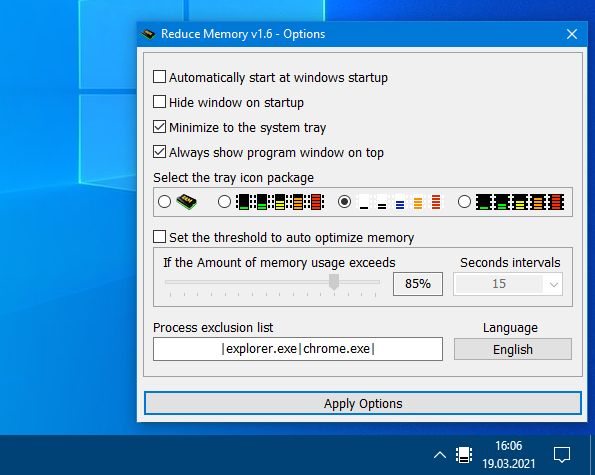
Vous pouvez ajouter certains processus que vous souhaitez exclure de l'optimisation Ram, dans la case « Liste d'exclusion des processus ». Réduire la mémoire prend en charge les paramètres Cmd
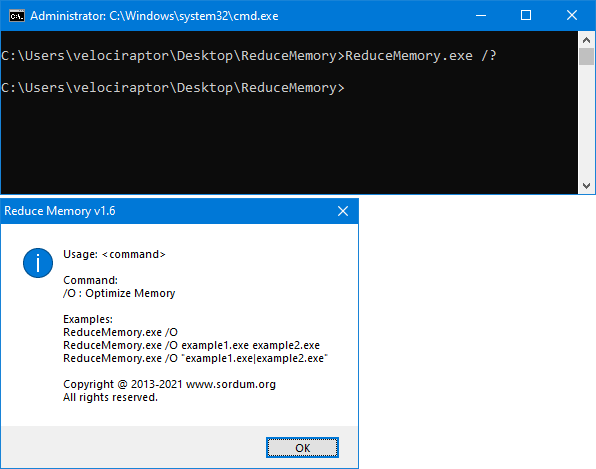
Avec vos suggestions, nous pouvons lui ajouter des fonctionnalités supplémentaires et le développer davantage.
Systèmes d'exploitation pris en charge : Windows 11, Windows 10, Windows 8.1, Windows 8, Windows 7, Windows Vista, Windows XP – (x86 et x64)
Langues prises en charge : anglais, turc, allemand, français, coréen, russe, espagnol, italien, portugais (BR), persan, roumain, polonais, chinois (simplifié), chinois (traditionnel), vietnamien, néerlandais (Pays-Bas), japonais, arabe. , géorgien , grec , azerbaïdjanais , lituanien, hébreu , ukrainien , tchèque , espagnol (Castellano)
Fichier : RéduireMemory_x64.exe │ Virustotal MD5 : 8a7c9501419cf48e10e922389108f49b SHA1 : e245780a7d462ed290aba299edd4ac669b416d7f
Fichier : RéduireMemory.exe │ Virustotal MD5 : 0d626331715cc35aa377a8503f85c92a SHA1 : 26aad89595f00068151d3676297ceec394e718af




0 Commentaires